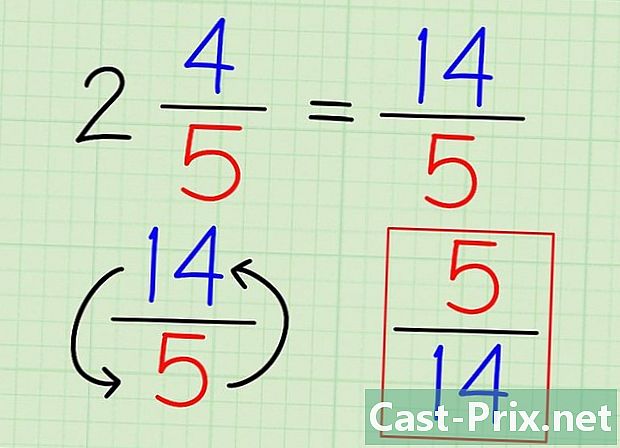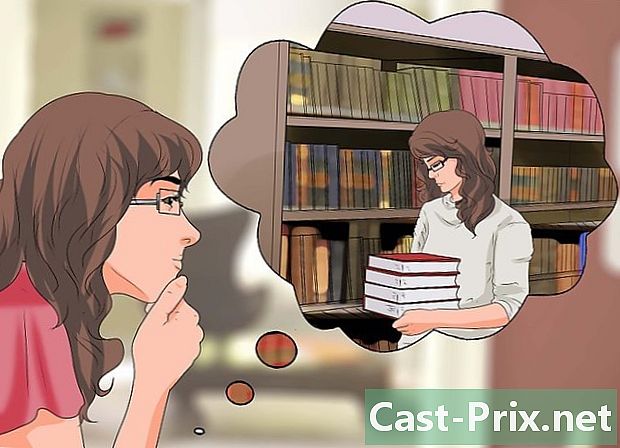So machen Sie aus einem klassischen Drucker einen kabellosen Drucker
Autor:
Robert Simon
Erstelldatum:
24 Juni 2021
Aktualisierungsdatum:
1 Juli 2024

Inhalt
- Stufen
- Methode 1 Schließen Sie einen Drucker an einen WLAN-Router an
- Methode 2 von einem Windows-Host drucken
- Methode 3 von einem Mac OS X-Host drucken
Wissen Sie, dass es möglich ist, einen herkömmlichen kabelgebundenen Drucker in einen kabellosen Drucker umzuwandeln, indem Sie ihn an einen kabellosen Router anschließen? Wenn diese Methode nicht funktioniert hat, können Sie sie für dasselbe Ergebnis immer mit einem Host-Computer verbinden, mit dem Internet verbunden sein und von jedem Computer im Netzwerk aus verwenden.
Stufen
Methode 1 Schließen Sie einen Drucker an einen WLAN-Router an
-
Suchen Sie einen USB-Anschluss an der Rückseite des Routers. Wenn Ihr Router über einen USB-Anschluss verfügt, der sich normalerweise an der Rückseite befindet, schließen Sie Ihren Drucker mit dem normalerweise im Lieferumfang des Druckers enthaltenen USB-Kabel an. -
Kaufen Sie einen USB-zu-Ethernet-Adapter. Wenn Ihr Router keinen USB-Anschluss hat, müssen Sie einen USB-Adapter erwerben, der an einen der Ethernet-Anschlüsse des Routers angeschlossen werden kann.- Sie finden es zu einem günstigen Preis und problemlos auf einer allgemeinen Händler-Website, wie z Amazonas oder eBayAnsonsten gibt es Websites, die auf Computerhardware spezialisiert sind, die diesen Namen verdient.
-
Stellen Sie Ihren Drucker in der Nähe des Routers auf. Ihr Drucker sollte nicht weit vom Router entfernt sein, damit Sie das USB-Kabel anschließen können, ohne dass die Verlängerungskabel zu weit voneinander entfernt sind. -
Schließen Sie den Drucker an den Router an. Schließen Sie ein Ende des USB-Kabels an die Rückseite des Druckers und das andere Ende an die Rückseite des Routers an.- Wenn Sie einen USB-zu-Ethernet-Adapter verwenden, schließen Sie zuerst den Ethernet-Adapter an einen der Ethernet-Ports des Routers an.
-
Stecken Sie den Druckerstecker in die Steckdose. Wenn der Stecker etwas weit entfernt ist, benötigen Sie möglicherweise ein Verlängerungskabel oder eine Mehrfachsteckdose. -
Schalten Sie den Drucker ein. Drücken Sie die Taste Ein / Aus (
). -
Warte zehn Minuten. Dies ist die Zeit, die der Router benötigt, um die Verbindung zum Drucker zu erkennen und herzustellen.- Ihre Internetverbindung wird beeinträchtigt (dies ist zwangsläufig langsamer), wenn der Router die verschiedenen Treiber installiert, die er benötigt.
-
Versuchen Sie, eine Verbindung zum Drucker herzustellen. Stellen Sie sicher, dass sich der Computer in demselben drahtlosen Netzwerk befindet wie der Router, an den der Drucker angeschlossen ist. Die Funktionen variieren je nach Betriebssystem Ihres Computers.- Windows offen Start (
), klicken Sie auf Einstellungen (
) dann weiter Peripheriegeräte. Klicken Sie auf Drucker und Scanner, dann weiter Fügen Sie einen Drucker oder Scanner hinzu, wählen Sie den Wireless-Drucker aus und klicken Sie auf Fügen Sie das Gerät hinzu . - Mac : Menü öffnen Apfel (
), klicken Sie auf Systemeinstellungen, dann weiter Drucker und Scanner. Wählen Sie den drahtlosen Drucker in der linken Spalte aus und klicken Sie dann auf hinzufügen . - Wenn Sie auf diese Weise keine Verbindung zum Router herstellen können, probieren Sie eine der beiden folgenden Methoden aus, nämlich die mit einem Host: Die erste ist für Windows und die zweite für Mac OS X.
- Windows offen Start (
Methode 2 von einem Windows-Host drucken
-
Schließen Sie den Drucker an den Host-Computer an. Diese Methode setzt einen mit dem Internet verbundenen Computer voraus, der als drahtloser Zugriffspunkt für Ihren Drucker fungiert. Sie schließen den Drucker zunächst mit dem im Lieferumfang des Druckers enthaltenen USB-Kabel an den Computer an. -
Schließen Sie den Drucker an das Stromnetz an. Wenn der Stecker etwas weit entfernt ist, benötigen Sie möglicherweise ein Verlängerungskabel oder eine Mehrfachsteckdose. -
Schalten Sie den Drucker ein. Drücken Sie die Taste Ein / Aus (
). -
Folgen Sie den Anweisungen auf dem Bildschirm. Wenn Sie also feststellen, dass Treiber fehlen, müssen Sie dem Herunterladen zustimmen, bevor Sie fortfahren können. Sie werden automatisch installiert. -
Öffnen Sie das Menü Start (
). Klicken Sie auf das Windows-Logo in der unteren linken Ecke des Bildschirms. -
Öffnen Sie die Systemsteuerung. Typ BedienfeldKlicken Sie dann auf Systemsteuerung wenn er oben im Menü erscheint Start. -
Klicken Sie auf Netzwerk und Internet. Die Überschrift befindet sich oben auf der Seite.- Wenn oben rechts im Fenster, sehen Sie in der Überschrift Ansehen nach, die Erwähnungen Kleine Symbole oder Große SymboleFahren Sie mit dem nächsten Schritt fort.
-
Klicken Sie auf Netzwerk- und Freigabecenter. Diese Option befindet sich in der Mitte der Seite. -
Klicken Sie auf Ändern Sie die erweiterten Freigabeeinstellungen. Sie finden diesen Link in der linken Spalte der Seite. -
Klicken Sie auf Aktivieren Sie die Datei- und Druckerfreigabe. Diese Schaltfläche befindet sich in der Mitte des Bildschirms im aufgerufenen Abschnitt Dateien und Drucker freigeben. -
Klicken Sie auf Änderungen speichern. Die Schaltfläche befindet sich am unteren Rand der Seite. -
Klicken Sie auf Systemsteuerung. Das fragliche Longlet befindet sich oben links im Fenster. Sie kehren zur Bedienfeldseite zurück. -
Klicken Sie auf Anzeigen von Geräten und Druckern. Der Link befindet sich in der Sektion Hardware und Audioam unteren Rand der Seite.- Wenn Sie große oder kleine Symbole anzeigen, müssen Sie auf klicken Peripheriegeräte und Drucker.
-
Klicken Sie mit der rechten Maustaste auf das Druckersymbol. Auf dem Bildschirm wird ein Menü angezeigt.- Wenn Sie mit Ihrer Maus nicht mit der rechten Maustaste klicken können, klicken Sie auf die rechte Seite der Maus oder klicken Sie mit zwei Fingern.
- Wenn Ihr Computer über ein Touchpad verfügt, tippen Sie mit zwei Fingern darauf oder auf das untere rechte Viertel der Tastatur.
-
Klicken Sie auf Druckereigenschaften. Die Option befindet sich so ziemlich in der Mitte des Menüs. Ein Klick darauf öffnet ein neues Fenster. -
Klicken Sie auf die Registerkarte Sharing. Es befindet sich oben im neuen Fenster. -
Geben Sie den Drucker für die Computer im Netzwerk frei. Aktivieren Sie das Kontrollkästchen Teilen Sie diesen DruckerKlicken Sie auf anwendendann, wie üblich, auf Ok am unteren Rand des Fensters. -
Versuchen Sie, eine Verbindung zum Drucker herzustellen. Verwenden Sie einen anderen Computer, der sich im selben drahtlosen Netzwerk befindet wie der Host-Computer. Die Funktionen variieren je nach Betriebssystem Ihres Computers.- Windows offen Start (
), klicken Sie auf Einstellungen (
), klicken Sie auf Peripheriegeräte. Klicken Sie auf Drucker und Scanner, dann weiter Fügen Sie einen Drucker oder Scanner hinzu, wählen Sie den Wireless-Drucker aus und klicken Sie auf Fügen Sie das Gerät hinzu. - Mac : Menü öffnen Apfel (
), klicken Sie auf Systemeinstellungen, dann weiter Drucker und Scanner. Wählen Sie links den drahtlosen Drucker aus und klicken Sie dann auf hinzufügen.
- Windows offen Start (
Methode 3 von einem Mac OS X-Host drucken
-
Schließen Sie den Drucker an den Host-Computer an. Diese Methode setzt einen mit dem Internet verbundenen Computer voraus, der als drahtloser Zugriffspunkt für Ihren Drucker fungiert. Sie schließen den Drucker zunächst mit dem im Lieferumfang des Druckers enthaltenen USB-Kabel an den Computer an.- Wenn Ihr Mac keinen USB 3.0-Anschluss (rechteckiger Abschnitt) hat, müssen Sie einen USB 3.0-zu-USB-C-Adapter erwerben.
-
Schließen Sie den Drucker an das Stromnetz an. Wenn der Stecker etwas weit entfernt ist, benötigen Sie möglicherweise ein Verlängerungskabel oder eine Mehrfachsteckdose. -
Schalten Sie den Drucker ein. Drücken Sie leicht die Taste Ein / Aus (
). -
Folgen Sie den Anweisungen auf dem Bildschirm. Wenn Sie also feststellen, dass Treiber oder spezielle Software fehlen, müssen Sie dem Herunterladen zustimmen, bevor Sie fortfahren können. Sie werden automatisch installiert. -
Öffnen Sie das Menü Apfel (
). Klicken Sie auf das Apple-Logo in der oberen linken Ecke des Bildschirms. Ein Dropdown-Menü wird angezeigt. -
Klicken Sie auf Systemeinstellungen. Dies ist die zweite Menüoption. Sie öffnen damit das Fenster Systemeinstellungen. -
Klicken Sie auf Sharing. Die fragliche Option befindet sich in den Systemeinstellungen in der vierten Zeile, um genau zu sein. Ein neues Fenster öffnet sich. -
Aktivieren Sie das Kontrollkästchen Drucker freigeben. Diese Auswahl wird Ihnen unter anderem im linken Fensterbereich angeboten. -
Wählen Sie Ihren Drucker aus. In dem Teil DruckerKlicken Sie auf den Namen Ihres angeschlossenen Druckers. -
Versuchen Sie, eine Verbindung zum Drucker herzustellen. Verwenden Sie einen anderen Computer, der sich im selben drahtlosen Netzwerk befindet wie der Host-Computer. Die Funktionen variieren je nach Betriebssystem Ihres Computers.- Windows : Menü öffnen Start (
), klicken Sie auf Einstellungen
(
) dann weiter Peripheriegeräte. Klicken Sie auf Drucker und Scanner, dann weiter Fügen Sie einen Drucker oder Scanner hinzu, wählen Sie den drahtlosen Drucker aus und klicken Sie dann auf Fügen Sie das Gerät hinzu. - Mac : Menü öffnen Apfel (
), klicken Sie auf Systemeinstellungen, dann weiter Drucker und Scanner. Wählen Sie auf der linken Seite den drahtlosen Drucker aus und klicken Sie dann auf hinzufügen.
- Windows : Menü öffnen Start (